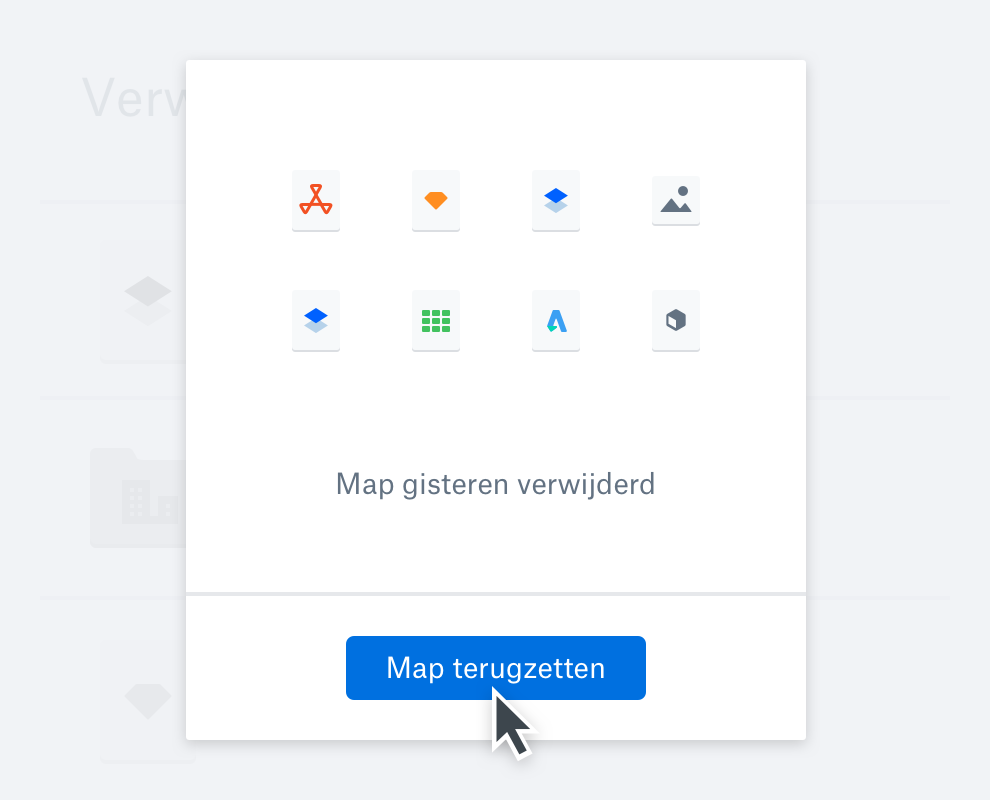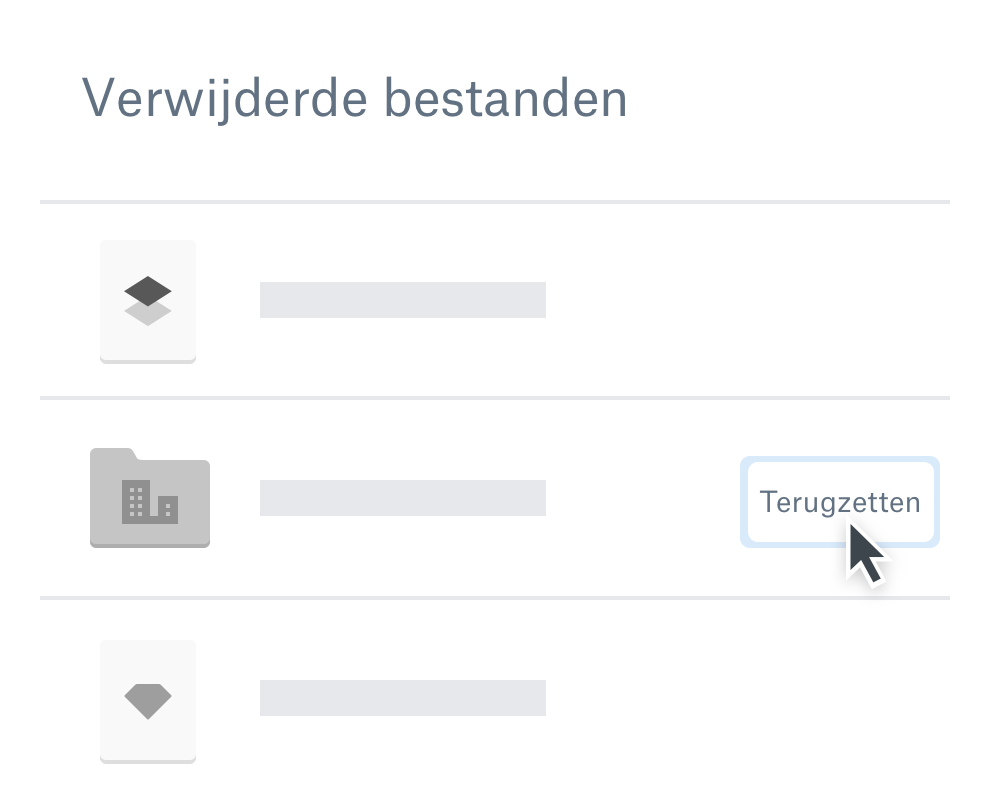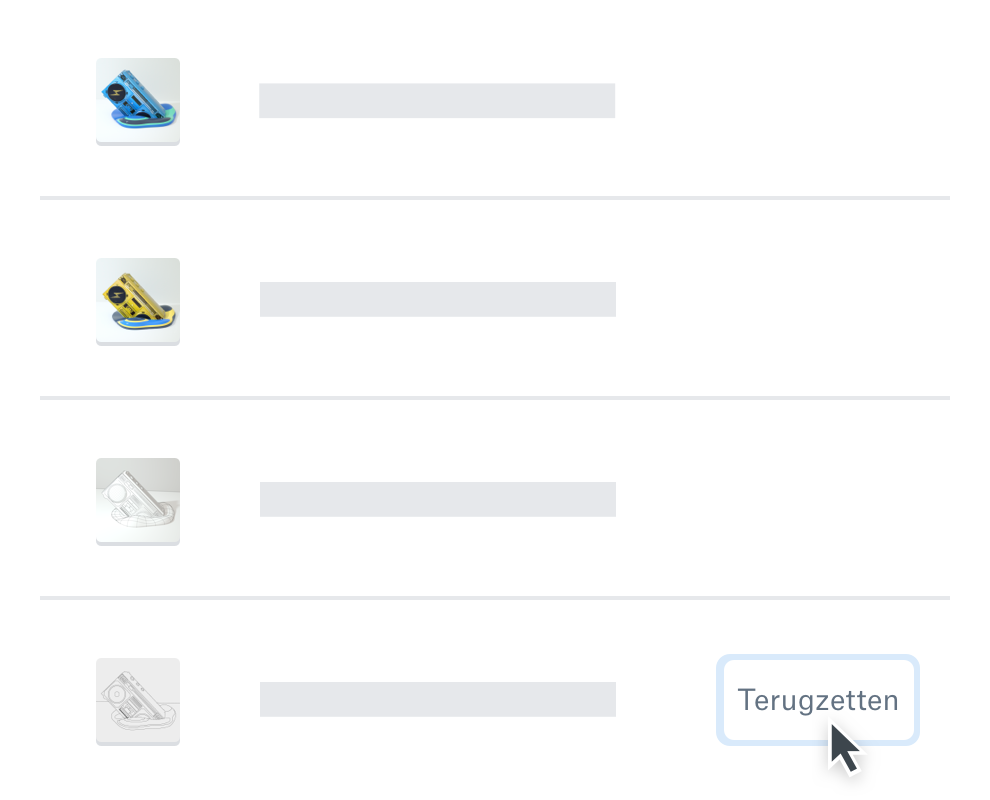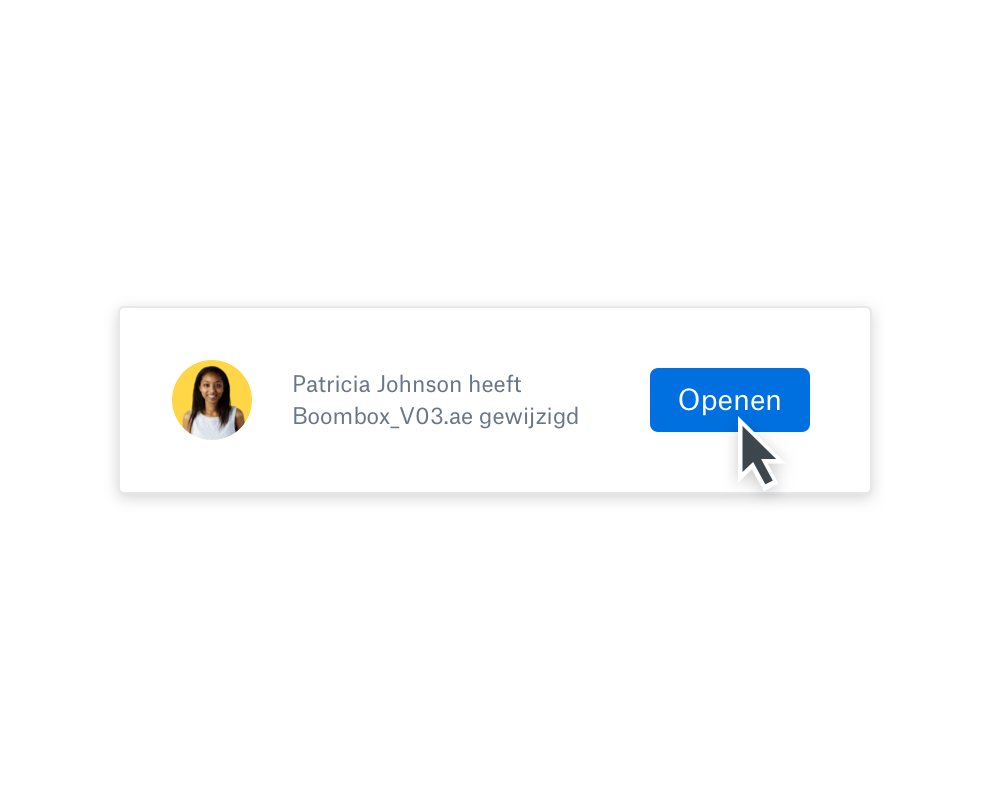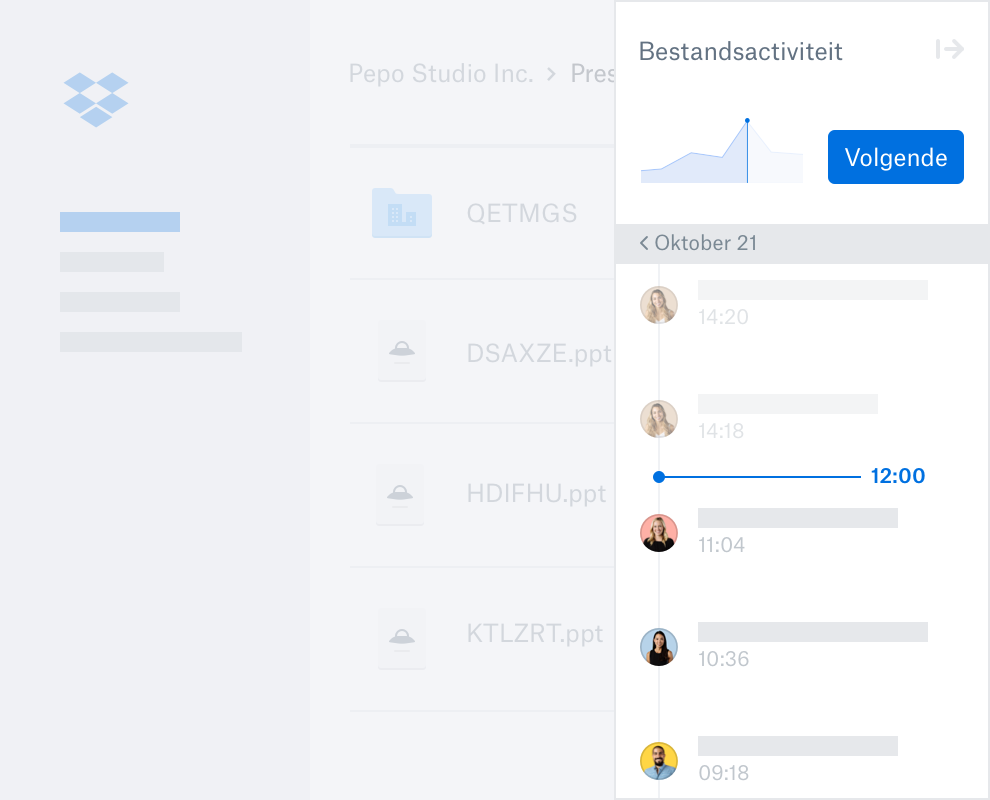Eenvoudig verwijderde bestanden herstellen
Per ongeluk een belangrijk bestand verwijderd? Alle bestanden onverwachts gewist? Geen zorgen, al je verloren bestanden worden 30 dagen opgeslagen in Dropbox (of langer voor gebruikers met Dropbox Professional- en teamabonnementen). Voor bestandsherstel zijn geen andere tools voor gegevensherstel of software vereist. Je hoeft ook geen contact te zoeken met de technische support; je kunt bestanden zelf terugzetten op dropbox.
Gegevens die per ongeluk worden verwijderd van externe opslagapparaten, zoals USB-sticks, geheugenkaarten en externe harde schijven, kunnen moeilijk terug te halen zijn.Maar met bestandsherstel via Dropbox kun je altijd je gegevens terughalen.